Để thực hiện cách biên tập bản đồ địa chính, các công cụ và phần mềm địa lý như Famis và MicroStation được sử dụng. Nhờ vào sự tiến bộ của công nghệ, việc tạo và chỉnh sửa bản đồ địa chính cũng trở nên dễ dàng hơn, mang lại hiệu quả và độ chính xác cao hơn trong quá trình quản lý đất đai và lập quy hoạch sử dụng đất. Cùng khám phá cách biên tập bản đồ địa chính sử dụng phần mềm Famis qua bài viết sau đây.
Mục lục
Bản đồ địa chính là gì?
Theo Điều 3 Khoản 4 của Luật Đất đai 2013, bản đồ địa chính là một biểu đồ thể hiện các thửa đất và các yếu tố địa lý liên quan, được tạo ra dựa trên các đơn vị hành chính xã, phường, và thị trấn, và được xác nhận bởi cơ quan nhà nước có thẩm quyền.
Bản đồ địa chính được tạo ra ở một số tỷ lệ khác nhau như 1:200, 1:500, 1:1000, 1:2000, 1:5000 và 1:10000. Các bản đồ này được thể hiện trên mặt phẳng chiếu hình, theo múi chiếu 3 độ, và được căn chỉnh theo từng tỉnh, thành phố trực thuộc Trung ương. Hệ thống chiếu và hệ tọa độ được sử dụng là VN-2000, cùng với hệ độ cao quốc gia hiện tại.
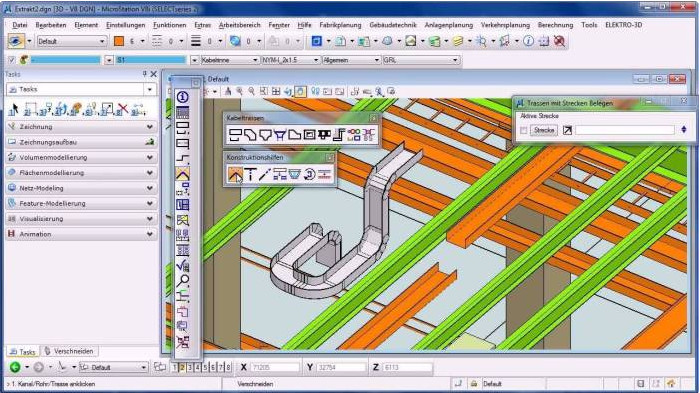
Bản đồ địa chính có vai trò như thế nào?
Bản đồ địa chính đóng vai trò quan trọng trong việc thực hiện một số nhiệm vụ quản lý đất đai của Nhà nước, bao gồm:
1. Thống kê đất đai.
2. Giao đất cho sản xuất nông nghiệp, lâm nghiệp cho hộ gia đình, cá nhân và tổ chức; đăng ký đất và cấp giấy chứng nhận quyền sử dụng đất cho mục đích sản xuất nông nghiệp, lâm nghiệp.
3. Đăng ký và cấp giấy chứng nhận quyền sử dụng đất ở và sở hữu nhà ở.
4. Xác nhận hiện trạng và theo dõi sự biến động về quyền sử dụng đất.
5. Lập quy hoạch, kế hoạch sử dụng đất, cải tạo đất, thiết kế xây dựng các khu dân cư, quy hoạch giao thông và thủy lợi.
6. Lập hồ sơ thu hồi đất khi cần thiết.
7. Giải quyết tranh chấp đất đai.
Với sự phát triển của khoa học và công nghệ, bản đồ địa chính được tạo ra dưới hai dạng chính: bản đồ giấy và bản đồ số.
Khi tạo ra bản đồ địa chính, cần đáp ứng đầy đủ các yêu cầu cơ bản sau đây:
1. Chọn tỷ lệ bản đồ địa chính phù hợp với khu vực đất và loại đất.
2. Bản đồ địa chính phải có hệ thống tọa độ thống nhất và sử dụng phép chiếu phù hợp để giảm thiểu sự biến dạng của các yếu tố trên bản đồ.
3. Hiển thị đầy đủ và chính xác các yếu tố không gian như vị trí các điểm, các đường đặc trưng và diện tích của các thửa đất.
4. Các yếu tố pháp lý phải được điều tra, thể hiện một cách chính xác và rõ ràng.
cách biên tập bản đồ địa chính
Lựa chọn quản lý bản đồ và kết nối với cơ sở dữ liệu.
Sửa lỗi trong bản đồ.
Sửa lỗi tự động
Chức năng sửa lỗi thông thường trong bản đồ số bao gồm: bắt quá (Overshoot), bắt chưa tới (Undershoot), và trùng nhau (Duplicate).
– Chọn “Tạo topology” và chọn “Tìm và sửa lỗi tự động” [Clean]. Màn hình MRFClean sẽ xuất hiện.
– Chọn “Tham số” trong màn hình MRFClean Parameters, sau đó chọn “Tolerances” để nhập hệ số cho lớp bản đồ cần sửa lỗi (0.1 mm x M, với M là mẫu số tỷ lệ của bản đồ).
– Chọn “MRFClean” và các vị trí có lỗi sẽ được đánh dấu bằng cờ (Flag), với cờ mặc định là chữ “D”.
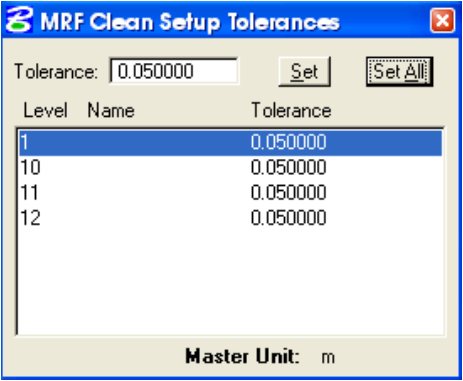
Sửa lỗi bằng tay
Sửa các lỗi được đánh dấu bằng cờ (Flag):
– Chọn “Tạo topology” và chọn “Sửa lỗi bằng cờ” [Flag]. Màn hình MRF Flag Editor sẽ xuất hiện.
– Nhấp chuột vào “TIẾP TỤC” để tìm đến vị trí lỗi đầu tiên.
– Sử dụng các chức năng sửa lỗi của MicroStation để sửa lỗi.
– Nhấp chuột vào “TIẾP TỤC” để tiếp tục sửa lỗi. Khi chữ “TIẾP TỤC” mờ đi, nghĩa là đã sửa hết các lỗi.
Sau khi bản đồ đã được sửa lỗi hoàn toàn, chọn “Cơ sở dữ liệu trị đo” và thoát khỏi trị đo trên màn hình. Nếu có thông báo “File đã bị thay đổi, có ghi lại không?” xuất hiện, chọn “Cancel”.
Thiết lập mô hình Vector Topology cho các thửa đất
– Chọn “Tạo topology” và chọn “Tạo vùng”. Hộp thoại “Tạo vùng” sẽ hiện ra với các tùy chọn sau:
+ Level tạo: Chọn lớp bản đồ chứa đường ranh giới của các thửa đất để tạo vùng.
+ Loại đất: Nhập loại đất phổ biến nhất của khu vực được lập bản đồ.
– Chọn “Tạo vùng”. Khi tạo vùng thành công cho mỗi thửa đất, một tâm thửa sẽ xuất hiện. Màn hình sẽ hiển thị thông báo, làm theo hướng dẫn trong thông
báo để tiếp tục. Nếu có những thửa đất không có tâm thửa xuất hiện, lặp lại quy trình từ bước 2.

Đánh số thửa cho tờ bản đồ
– Chọn “Bản đồ địa chính” và chọn “Đánh số thửa tự động”.
Famis sẽ đánh số thửa từ trái sang phải và từ trên xuống dưới theo từng dải có độ rộng mặc định là 20m.
– Chọn “Đánh số thửa”, và trên cửa sổ lệnh sẽ xuất hiện thông báo “Đánh số thửa tự động kết thúc”.

Nhập thông tin cho các thửa đất
– Chọn “Gán thông tin địa chính ban đầu” và chọn “Sửa bảng nhãn thửa”:
Nhập thông tin cho mỗi thửa đất, bao gồm diện tích pháp lý, loại đất, chủ sử dụng và địa chỉ.
– Hoặc chọn “Gán thông tin địa chính ban đầu” và chọn “Sửa nhãn thửa”, sau đó nhấp chuột hai lần vào tâm của từng thửa đất để nhập thông tin cho thửa đất đó.
Vẽ nhãn cho tờ bản đồ
Chọn “Xử lý bản đồ” và chọn “Vẽ nhãn thửa”. Xuất hiện cửa sổ “Bản đồ chuyên đề” (TMAP-2002) với các tùy chọn sau:
– Trường: Chọn “Số thửa”.
– Tỷ lệ bản đồ.
– Kích thước chữ (2mm x M, sau đó chuyển đổi thành mét, với M là mẫu số tỷ lệ của bản đồ).
– Khoảng cách từ tâm thửa.
– Kiểu: Cell.
– Kiểu chữ: Famis.
– Sh thửa là: Số thửa chính quy.
– Dt thửa là: Diện tích chính quy.
– Giới hạn diện tích của thửa đất nhỏ: Nhập giới hạn diện tích cho thửa đất nhỏ.
– Đánh dấu vào ô “Mdsd2003” để vẽ nhãn theo luật đất đai 2003.
– Nhấp chuột vào “Vẽ nhãn” và trên màn hình sẽ hiển thị nhãn của bản đồ. Sau khi vẽ xong nhãn, chọn “Ra khỏi” để thoát.

Tạo khung cho tờ bản đồ địa chính
– Chọn “Bản đồ địa chính” và chọn “Tạo khung bản đồ”.
– Chọn loại khung bản đồ, tỷ lệ bản đồ và mảnh bản đồ số (1, 2, 3…).
– Nhập tên địa danh, bao gồm tên xã, huyện, tỉnh.
– Nhập tọa độ góc của khung. Nếu muốn vẽ khung theo Fence, chọn “Fence”.
– Nhấp chuột vào “Vẽ khung”. Trên màn hình sẽ xuất hiện khung bản đồ.

Giải pháp Trắc địa số toàn diệntại Tracdiaso.com
Hotline: 0917111392 - 0869191996
Địa chỉ: Tòa nhà D8, Đại học Bách Khoa Hà Nội, Trần Đại Nghĩa, Hà Nội, Việt Nam
Email: Vietflycam1102@gmail.com
Youtube: https://www.youtube.com/channel/UCgRFxKxd2vt5gn_mbS1sJgA



